Да простят меня админы/модераторы данного сервера.
На форуме куча тем как риповать с VHS,H8,mini — кассет
И куча разных советов типа тырни там поставь это и т.п — что простому юзеру понять сложно.
«Найдя в сети данную статью копирую инфу сюда, во благо пользователей ТВ-тюнер Behold.» Ссылка на оригинал в конце статьи.
Оцифровка видеокассет в домашних условиях не слишком сложное мероприятие.
В интернете очень много статей на данную тему, но в основном это реклама, а хотелось бы подробного руководства.
Оцифровка видеокассет в домашних условиях:
Не мог отказаться от рассмотрения данного вопроса, а уж насколько я в этом разбираюсь, решать вам.
Согласитесь у многих из нас пылятся где-то на полках старые видеокассеты с записью знаменательных и дорогих нам событий.
И не раз мы задавали себе вопрос: ’’Как перенести все эти записи на компьютер, а потом на DVD диск или другими словами оцифровать видеокассету в домашних условиях?’’ Наша статья ответ на этот вопрос.
Оцифровать видеокассеты VHS дома / Проще простого / EvKov
Перед тем как перейти собственно к руководству, хочу сказать одно:
Не волнуйтесь и главное не торопитесь, осваивайте информацию постепенно, если появятся трудности, знайте, не вы первый и до вас их уже решили, ответ 100% присутствует на просторах интернета, не отчаивайтесь, а главное ничего не бойтесь, у вас всё получиться.
В первую очередь нам нужен видеомагнитофон.
Второе устройство, которое нам понадобится, это ТВ-тюнер.
Примечание: для оцифровки видеокассет в домашних условиях с помощью ТВ-тюнера, нужен компьютер хотя бы средней мощности, если ваш процессор не будет справляться с оцифровкой, то в итоге видеофайл на выходе будет иметь эффект рассинхронизации, простыми словами звук будет отставать от видео, в процессе работы не нужно загружать процессор любыми другими задачами.
Видеомагнитофон желательно иметь 4-х головочный и стерео.
Но пойдёт и простой.

Статья написана на примере ТВ-тюнер Behold TV 607 FM.
Купить ТВ-тюнер, надо правильно, для самой простой работы с видеомагнитофоном, на нём должны быть гнёзда с разъёмами комбинированного A/V-входа (разъём MiniDIN 6PIN) моделей тюнеров Behold TV 6-ой, 7-ой серии. Для моделей тюнеров Behold TV H8/A8, должен присутствовать комбинированный A/V-вход (разъём MiniDIN 9PIN). И обязательно должен быть A/V кабель, его присутствие обязательно.
Первые трудности: S-Video, гнёзда, разъёмы. Не пугайтесь, это очень просто и вы во всём разберётесь.

Вот он представлен на скришноте, как всё подсоединить, я вам покажу.
Итак мы всё купили, и пришли домой, самое сложное в нашем деле вставить ТВ-тюнер в разъём PCI, попросить об этом можно обслуживающий персонал того магазина, где вы покупаете ТВ-тюнер, только придётся предварительно взять системный блок с собой.
Если хотите всё сделать сами, проделать это нужно на выключенном компьютере, так как показано на скришноте.
PCI-разъём на материнской плате имеет специальный ключ, а ТВ-тюнер интерфейса PCI специальный вырез для этого ключа

Вставьте ТВ-тюнер в PCI- разъём на материнской плате осторожно, не применяя грубой физической силы, сейчас нужно несильно надавить сверху и ТВ-тюнер встанет на место, далее закрепите винтом, вот и всё.
Примечание: если вы захотите использовать технологию ARPC, включать компьютер с пульта ДУ ТВ-тюнера Beholder, устанавливать включение по расписанию или проще сказать использовать ваш ТВ-тюнер по максимуму, внимательно ознакомьтесь с инструкцией.

Теперь подсоединяем видеомагнитофон к нашему компьютеру или ТВ-тюнеру, с помощью A/V кабеля идущего в комплектации ТВ-тюнера.
На самом видеомагнитофоне нам нужны разъёмы Video Out и Audio Out.

У видеомагнитофона имеется в комплекте стандартный кабель, с разъёмом Audio красного цвета и Video жёлтого цвета.
Подсоединяем к входу видеомагнитофона Video Out кабель красного цвета и Video Out кабель жёлтого цвета.
Другой конец кабеля видеомагнитофона присоединяем к A/V кабелю ТВ-тюнера, красного цвета Audio к красному, а жёлтый Video к жёлтому, подсоединили.


И последнее, подсоединяем A/V кабель ТВ-тюнера к входу Combo самого тюнера Behold TV и всё, вставляем в видеомагнитофон видеокассету, воспроизведение Play пока не нажимаем. Я же говорил вам, что всё будет очень легко. Переходим к настройкам программного обеспечения.
Включаем компьютер и производим установку драйверов ТВ-тюнера на ваш компьютер, на рабочем столе появляется ярлык Behold TV.
Программа Behold TV настраивается она очень легко, запускаем её и открывается наша программа, главное окно имеет такой вид.

Конечно мы захотим увидеть саму запись на видеокассете, поэтому щёлкаем на кнопке VHS (англ. Video Home System) — аналоговый формат видеозаписи. Сейчас можно нажать на видеомагнитофоне кнопку воспроизведения видеозаписи Play.
В этот момент в окне Behold TV, должен воспроизводиться записанный на видеокассете фильм.
И вот мы видим очень красивых жениха и невесту.
Далее кнопка настройки, в принципе настройки по умолчанию Вам для первого раза подойдут, но всё равно рассмотрим их, мало ли что.
Настройки
НЧ-указываем Видеостандарт PAL, всё остальное можете оставить так как есть.
Видео-в данном окне выберите в Предпочтительный стандарт для Autodetect параметр PAL
Аудио-настройки нужно поставить галочку Передавать звуковой поток по шине РСI
Интерфейс русский. Таймшифт-можем указать формат записи видео MPEG2.
Панель записи. Запись оставьте всё как есть.
Настройки записи Видео/Аудио в параметре Поток выберете место на жёстком диске,
где будет сохраняться оцифрованное видео, например у меня это папка Видео на диске N:Видео
Примечание: сохранённое видео будет очень большого размера, поэтому на указанном вами диске должно быть достаточно места,
лично я для этих целей подсоединяю специально жёсткий диск, объёмом 250 ГБ.
Видео Утверждают что длина активной видео строки с 704 длиной будет на ТВ растянута по горизонтали, а запись с 720 длиной активной видео строки имеет нормальные пропорции, можете поэкспериментировать, сильную разницу я не заметил.

Аудио Поставить галочку Запись аудио потока по шине РСI, Настройки записи Аудио – Формат и сжатие Аудио можете выставить 48,000 кГц; 16 бит; Стерео [PCM]

Снимок – можете сделать снимок в реальном времени оцифровки.
Начинаем самый главный процесс оцифровки видео, нажимаем кнопку Запись видео и ждём.

Через час видео оцифровано, нажимаем кнопку стоп и его уже можно смотреть на компьютере, файл имеет формат AVI, а так же размер 80 ГБ, не переживайте, после того как мы сожмём его в программе VirtualDub размер будет в десятки раз меньше.
Примечание: не обязательно оцифровывать весь фильм сразу, можно по частям, например разделите весь фильм на три части, оцифруйте сначала одну часть, сожмите её, неоцифрованное видео затем удалите, что бы не занимала места, потом другую и так далее, соединяйте всё в бесплатной программе VirtualDub, как это сделать читаем дальше.
Скачать программу по работе с видео VirtualDub, можно поссылке http://virtualdub.sourceforge.net/ , нажмите Download V1.9.11 (x86 / 32-bit), или (x64 / 64-bit), в зависимости от вашей операционной системы. Программа бесплатная, но на английском языке, у неё много поклонников и её без проблем можно найти на русском.
Если скачали, запускаем программу.
Главное окно VirtualDub, просто перетаскиваем в него наш громадный файл, далее вкладка: Видео->Компрессия
и выбираем кодек, которым будем кодировать или сжимать наш файл например XVID MPEG-4, является основным конкурентом кодека DivX Pro, хочу заметить, что для его нормальной работы нужен K-lite Codec Pack, кстати тоже распространяется бесплатно, далее нажимаем ОК.
Файл->Сохранить как AVI
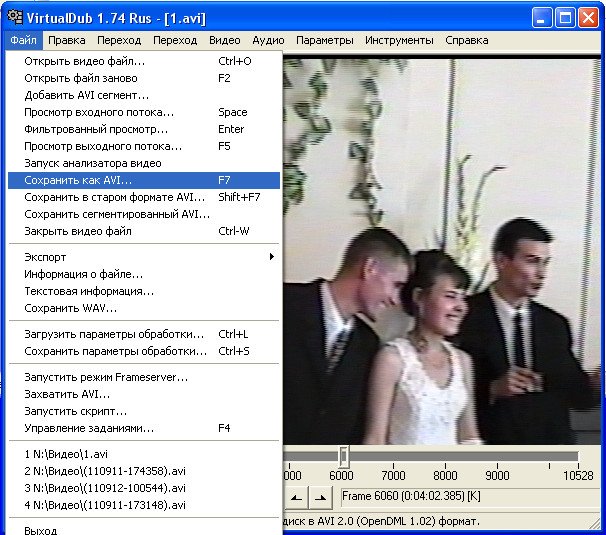
Далее даём название файлу и указываем куда Сохранить
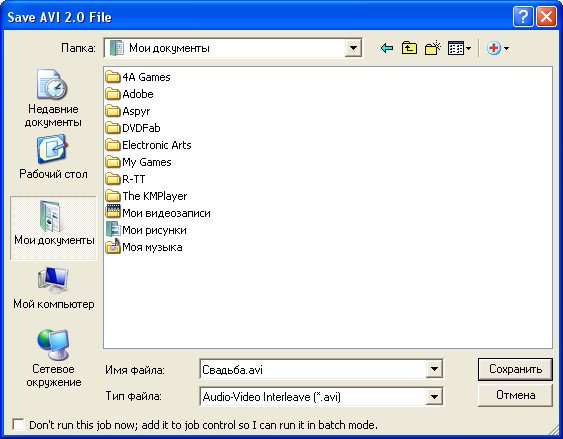
Идёт процесс компрессии или сжатия
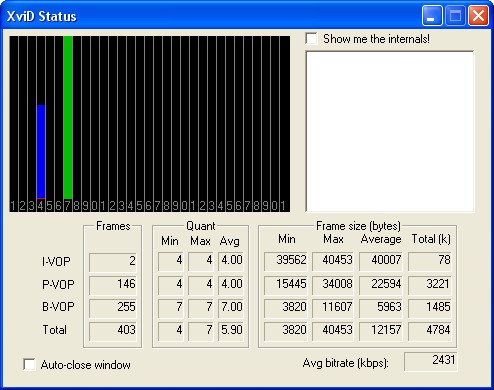

В результате сжатия, файл на выходе имеет размер 4 ГБ, он как раз поместится на болванку,
о том как конвертировать формат AVI в DVD бесплатно, а так же используя платные программы,
читайте в следующей статье.
ЗЫ:
Высокого качества рипа от тюнера(как на первой картинке) вы не добьётесь, VHS вам не HD.
Для хорошего рипа вам понадобятся спецплаты захвата и много софта для редактирования.записи на на DVD.
Всего наилучшего в кодировании
Behold TV 409FM, Behold TV 505FM, Behold TV X7
Intel® Core™ i5, 4RAM, GTX660, Win7 x32 Ultimate
Последний раз редактировалось Genus 12 окт 2012, 16:37, всего редактировалось 4 раз(а).
Сообщения: 376
Genus, как-бы, качество оцифрованного материала зависит, в первую очередь, от самого источника — видеомагнитофона, а также от состояния носителя. Если магнитофон — двухголовочный «sansui» неизвестного года выпуска, с потёртой башкой и ушатанной механикой, то использование дорогой платы захвата теряет смысл. Лучше, чем было на кассете, имея даже супер-пупер магнитофон, и супер-пупер плату захвата тоже не сделаешь. Потом — добиться хорошего качества при захвате с композита нереально, лучше как минимум s-video или, еще лучше — компонент. Вот если бы кто-нибудь на форуме захватил с 7-миголовочного филлипа по компоненту в huffyuv (при идеальном качестве самого материала), и получилось бы дерьмо — то тогда использование платы оправдано
Сообщения: 4032
Откуда: Донецк, ДНР
Но я чего-то не понял, как ты ухитрился получить стерео на одном аудиотюльпане?
Разжуй этот момент, а то тут часто спрашивают, типа «звук из одной колонки» .
PS
И добавь в заголовок темы слово «ИНСТРУКЦИЯ», чтоб было понятно, что ты объясняешь, а не спрашиваешь.
Behold TV 609FM, Behold TV X7
Intel Core i7-4770K, ASUS Z87-K, RAM 32 GB, NVidia GT630 2GB.
Win7, на 10 худо-бедно пахал только X7 влагодаря аппаратному кодировщику.
Сообщения: 271
Откуда: город на Волхове
hd44780 поменял название) И это копия статьи
Если нашли ошибку укажите поправлю
Источник: www.beholder.ru
Нужно оцифровать видео
кассету без ТВ тюнера?

- ✔ Улучшение видео
- ✔ Сжатие видеороликов
- ✔ Публикация в Интернет
видеоредактор на русском языке
Как оцифровать видеокассету в домашних условиях без ТВ тюнера
Поделитесь с друзьями:
Аналоговые способы хранения видеоинформации, в частности такие, как видеокассеты, уступили цифровым носителям в первую очередь из-за своей недолговечности и малой вместительности. Со временем качество записи неизменно падает, а потом и вовсе пропадает. Однако, у многих сохранились кассеты, на которых запечатлены важные моменты в жизни, и требуется, как оцифровать видеокассету самостоятельно.
Без специального оборудования – это возможно!
Чтобы сделать оцифровку в наилучшем качестве, подготовьте оборудование к работе, открутите крышку видеомагнитофона, и при помощи ватной палочки, смоченной в спирте, произведите очистку видеоголовки. Проверьте компьютер на наличие видеокарты со встроенным RCA (о чем свидетельствует наличие выходов с красной, желтой и белой маркировкой) сзади системного блока.

На некоторых моделях ПК нет желтого разъема, вместо него используется выход S-Video, подключение к звуковой карте осуществляется через специальный проводник.
Подключите провода по следующей схеме: желтый с выходом Video Out, красный с каналом R (соответствует правому аудиоканалу), белый с каналом L (соответственно, левый аудиоканал). Через программу видеозахвата сделайте новый фильм.
Важно! Перед тем, как оцифровать видеокассету в домашних условиях, выделите достаточно много места на жестком диске, так как запись осуществляется в исходном, не сжатом формате. В идеале используйте внешние вместительные hard диски.
Мощный редактор видео в Windows 7 рекомендует вам использовать для сжатия видеороликов встроенные инструменты конвертирования. Это позволит записать фильм на DVD диск или составить из нескольких файлов компактный альбом.
Оцифровка при помощи цифровой видеокамеры
Оцифровка видеокассет также делается при помощи цифровой видеокамеры (проверьте ее на наличии функции поддержки аналогового интерфейса). Из дополнительного программного обеспечения используйте русскую версию Pinnacle Studio. Подключение осуществляется по схеме – видеомагнитофон – камера – компьютер. Для записи применяется программа захвата.
Еще одним способом оцифровки видеокассет в домашних условиях это – применение цифрового видеомагнитофона. Копирование делается путем подключения этой техники (с вставленным DVD диском) к аналоговому устройству. А уже с диска запись переносится в компьютер (с помощью аналога Pinnacle Studio). Минусами этого способа являются низкая скорость записи и ограничения по качеству.
Как отредактировать видео за несколько минут
После того, как была проведена операция, как оцифровать кассету без ТВ тюнера, и видео теперь хранится в памяти вашего ПК, его можно отредактировать, и, например, подготовить для публикации в интернете. Скачайте и установите русскую версию Pinnacle Studio, это профессиональная утилита для создания и изменения видеофайлов.
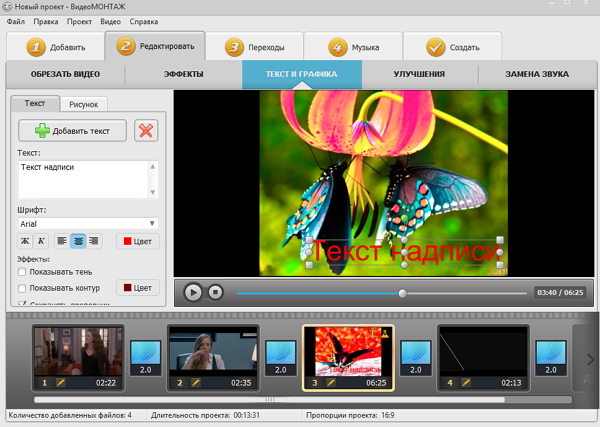
Вам доступны визуальные и аудио эффекты, с помощью которых в видео изменяется яркость, контрастность, насыщенность, оно делается похожим на старинный фильм или кино, снятое в стиле «Аватара». Прочитайте статью: «Как легко добавить видео на Ютюб с компьютера», из оригинальных роликов сделайте успешный видеоканал, и начните на нем зарабатывать, или просто получать удовольствие от творчества.
Источник: pinc-studio.ru
Оцифровываем VHS кассеты в домашних условиях
Приветствую народ. Сегодня решил затронуть от части ностальгическую тему, а конкретно поговорим о том, как оцифровать видео кассеты в домашних условиях. Думаю многим интересна тема оцифровки коллекции видео кассет VHS, тем более сейчас — настальгировать это некий тренд :-). Ну чтож, приступим.
 Есть у меня вот такой вот старик фирмы Sony (очень рад что он жив) умеющий передавать сигнал на телевизор через обычные тюльпаны, работает исправно. Но, что делать если я хочу посмотреть какой ни будь фильмец с одноголосным переводом (кто жил в 90-х я думаю меня поняли ;-)), и сохранить его на компе, или на диск записать. На помощь в этом деле мне пришла вот такая штука:
Есть у меня вот такой вот старик фирмы Sony (очень рад что он жив) умеющий передавать сигнал на телевизор через обычные тюльпаны, работает исправно. Но, что делать если я хочу посмотреть какой ни будь фильмец с одноголосным переводом (кто жил в 90-х я думаю меня поняли ;-)), и сохранить его на компе, или на диск записать. На помощь в этом деле мне пришла вот такая штука:  Называется она EasyCAP, это что-то типа внешней карты видео захвата, подключаемая по USB. Стоит копейки, покупал здесь: http://got.by/1k5mko И так, для начала нужно установить драйвера, в комплекте с устройством шёл вот такой вот маленький диск:
Называется она EasyCAP, это что-то типа внешней карты видео захвата, подключаемая по USB. Стоит копейки, покупал здесь: http://got.by/1k5mko И так, для начала нужно установить драйвера, в комплекте с устройством шёл вот такой вот маленький диск: 

Когда весь софт с диска установится, и вы начнёте запускать программу – она попросит ключ лицензии, который напечатан на самом диске. Странновато конечно такое для китайской продукции :-). Но так или иначе проделываем сие действие. Всё значит, дрова поставили, но всё — таки родной софт, который был на диске мне ну крайне не понравился.
Работает криво, толком ничего там не понятно, нажимаешь одну кнопку, а срабатывает другая. Жесть полная… Долго сидел, думал, что же взять на замену, пробовал различные проги, в числе которых был хвалёный VirtualDub, но и он мне как то не оч пришёл по вкусу. В общем после долгих поисков я всё таки нашёл, что хотел. Софт для снятия картинки с устройства видео захвата я выбрал под названием Movavi Video Editor.
Вот оф сайт, где её можно скачать: https://www.movavi.ru/support/how-to/capturevhs.html Вот это вещь так вещь :-), честно, простая и понятная, с первых же секунд установки всё пошло как по маслу. Да и размер выходного файла был небольшим, что меня очень порадовало. От VirtualDub я отказался как раз таки, именно из за того, что конечный файл на выходе получался огромных размеров.
План действий
Подключаем от видеомагнитофона — выходные провода тюльпаны Аудио/Видео к соответствующим штекерам в EasyCAP.  Скачиваем и устанавливаем Movavi Video Editor . Запускаем. Появляется само рабочее окно:
Скачиваем и устанавливаем Movavi Video Editor . Запускаем. Появляется само рабочее окно:  Нажимаем в ней «Запись видео», откроется ещё одно окошко уже с настройками записи.
Нажимаем в ней «Запись видео», откроется ещё одно окошко уже с настройками записи.
 В графе «Устройство захвата видео » — должно стоять USB Video Device. В графе «Устройство захвата аудио» — должно стоять Microphone USB Audio Device. В графе «Сохранять файлы в» — выбираем путь где будет сохранять наш готовый файл видео. Графы «Разрешение» и «Частота кадров» можно не трогать. Ну и всё, вставляем кассету и нажимаем плэй на видаке.
В графе «Устройство захвата видео » — должно стоять USB Video Device. В графе «Устройство захвата аудио» — должно стоять Microphone USB Audio Device. В графе «Сохранять файлы в» — выбираем путь где будет сохранять наш готовый файл видео. Графы «Разрешение» и «Частота кадров» можно не трогать. Ну и всё, вставляем кассету и нажимаем плэй на видаке.
После этого должна пойти картинка в видеоредакторе. Далее нажимаем в нём кнопку «Начать захват» и всё в принципе, дело пошло :-). Ждёмс окончания процесса. Больше в принципе тут нечего расписывать я думаю, всё понятно? И на по следок, вот вам кусочек мотивации из 90-х:
До скорых встреч друзья!Этой статьей стоит поделиться
Источник: profi-user.ru